Durante a configuração do fluxo de atendimento, foi criado um passo onde o cliente pode solicitar atendimento com um atendente humano (caixa de Ticket). Com essa solicitação, o sistema gera um ticket, e o cliente é automaticamente alocado para uma conversa com um atendente.
Como Funciona?
-
Pré-requisitos:
- Pelo menos 1 atendente deve estar configurado no sistema e ter efetuado login.
- O atendente deve estar em um Grupo de Usuários configurado para realizar atendimentos.
-
Início do Atendimento:
- Após fazer login, clique em Atendimento na barra lateral à esquerda.
- Na tela exibida, clique no botão Iniciar Atendimento para se colocar à disposição.
Notificação de Novo Atendimento
- Quando há um cliente aguardando, o atendente recebe uma notificação sonora e visual.
- O sistema automaticamente aloca o próximo ticket disponível ao atendente.
Como Iniciar o Atendimento?
Passo a Passo:
-
Tela Inicial: Após fazer login, você será redirecionado para a tela Home, onde poderá acessar as principais funcionalidades do sistema.
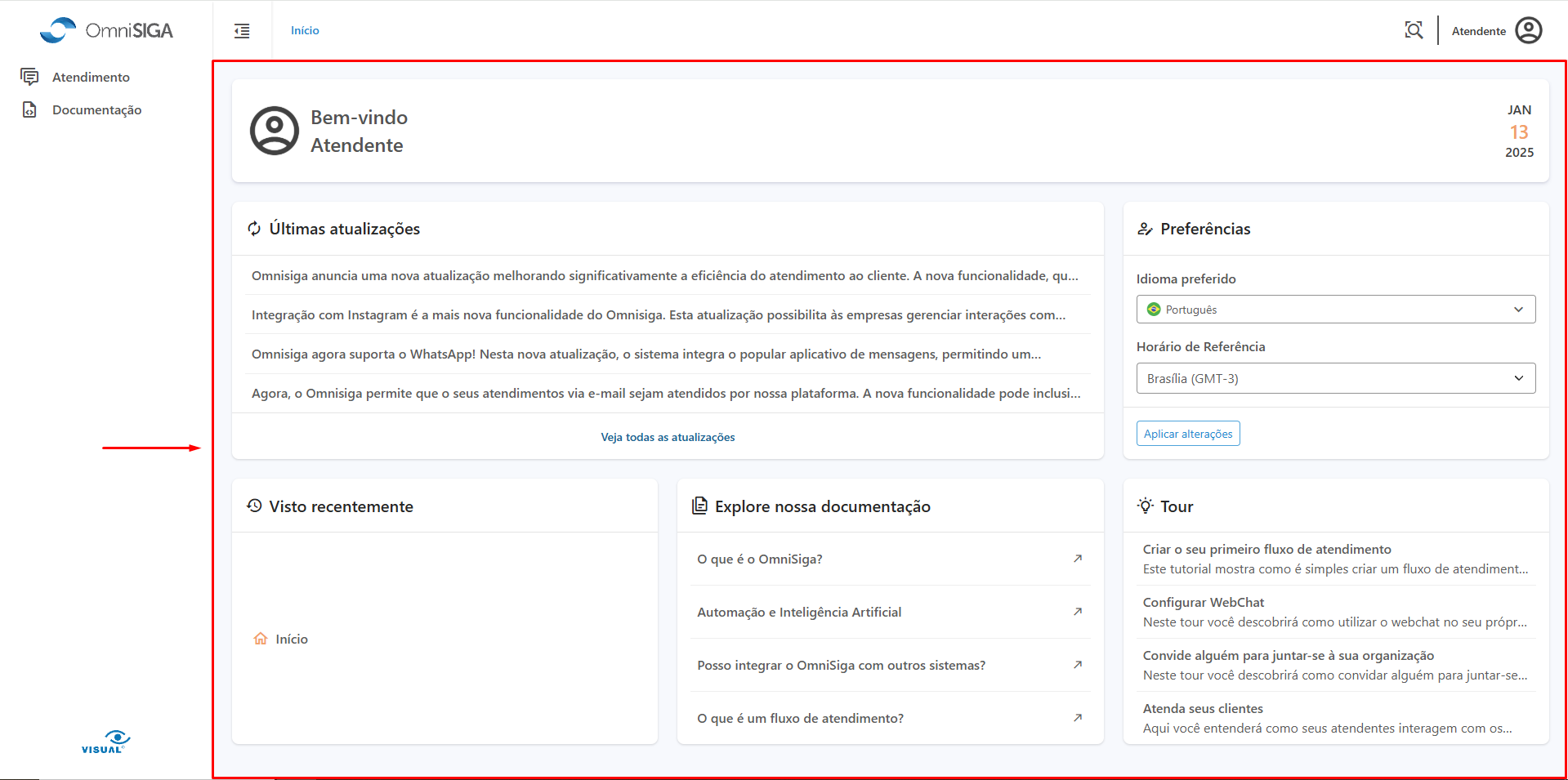
-
Acesse a Tela de Atendimento:
- Após login, clique em Atendimento no menu lateral esquerdo.
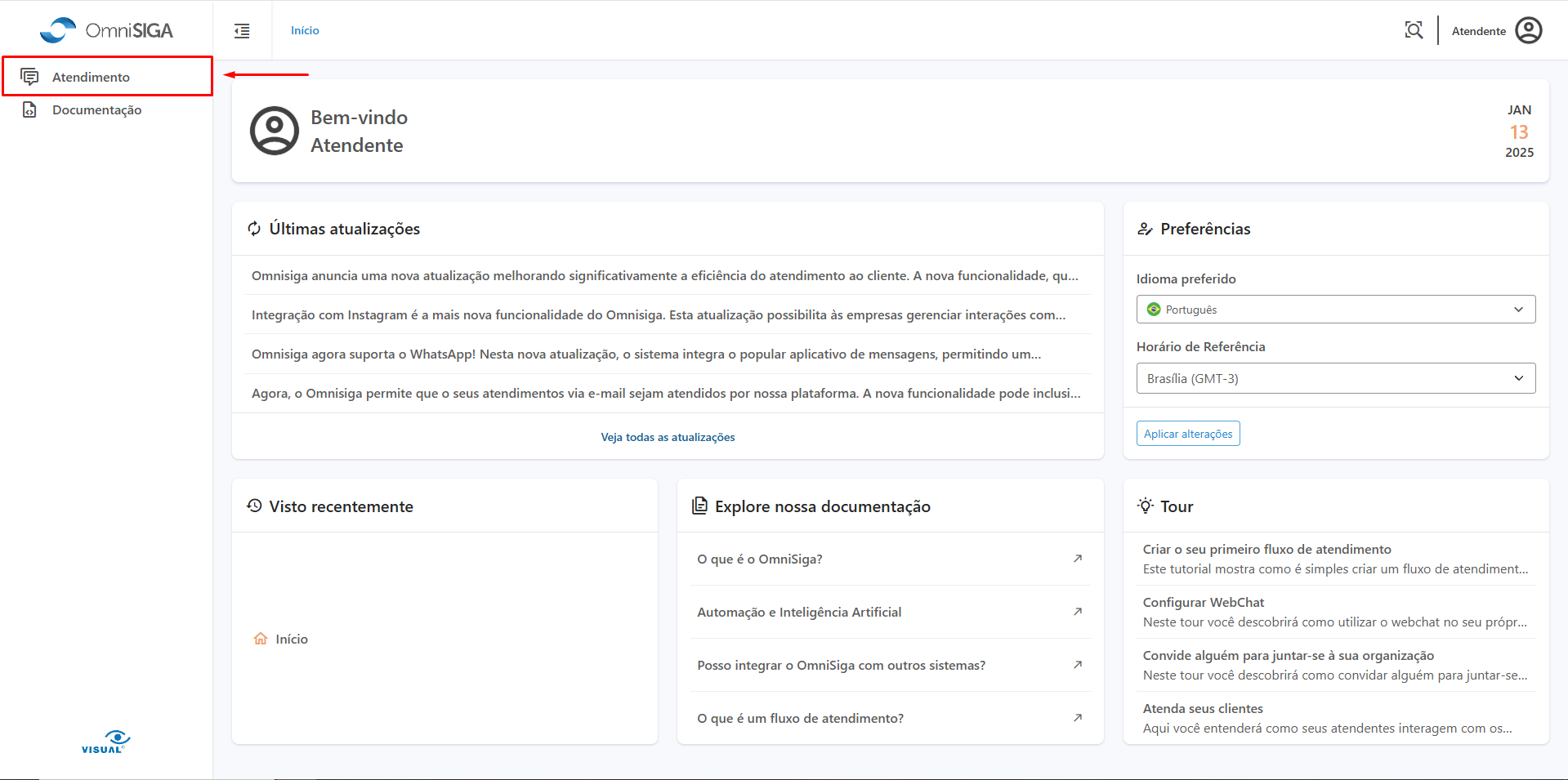
- Após login, clique em Atendimento no menu lateral esquerdo.
-
Tela de Atendimento:
- Caso não tenha iniciado o atendimento, a tela exibirá essa mensagem:
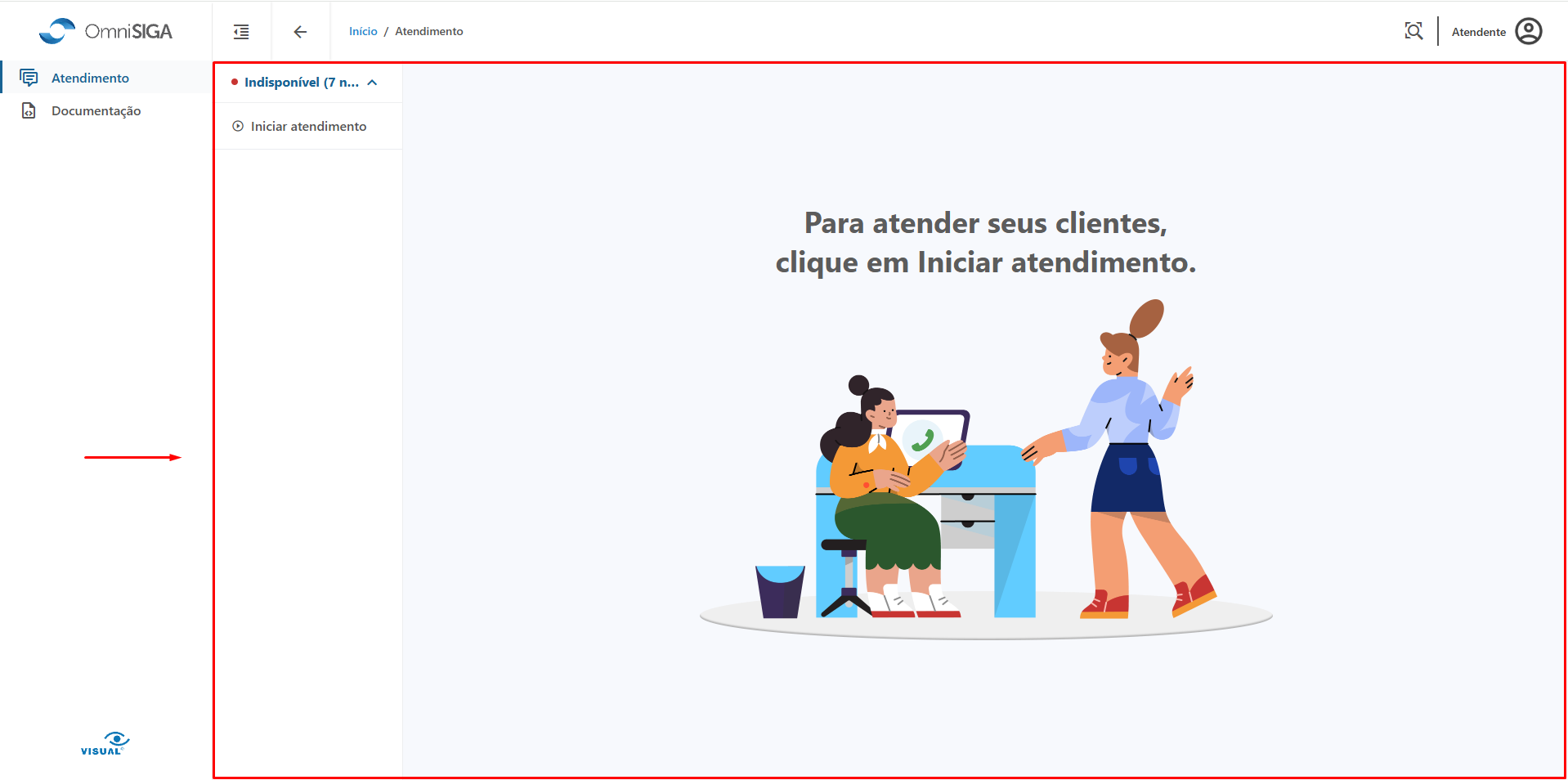
- Caso não tenha iniciado o atendimento, a tela exibirá essa mensagem:
-
Clique em "Iniciar Atendimento":
- Isso ativará sua sessão para atendimento imediato.
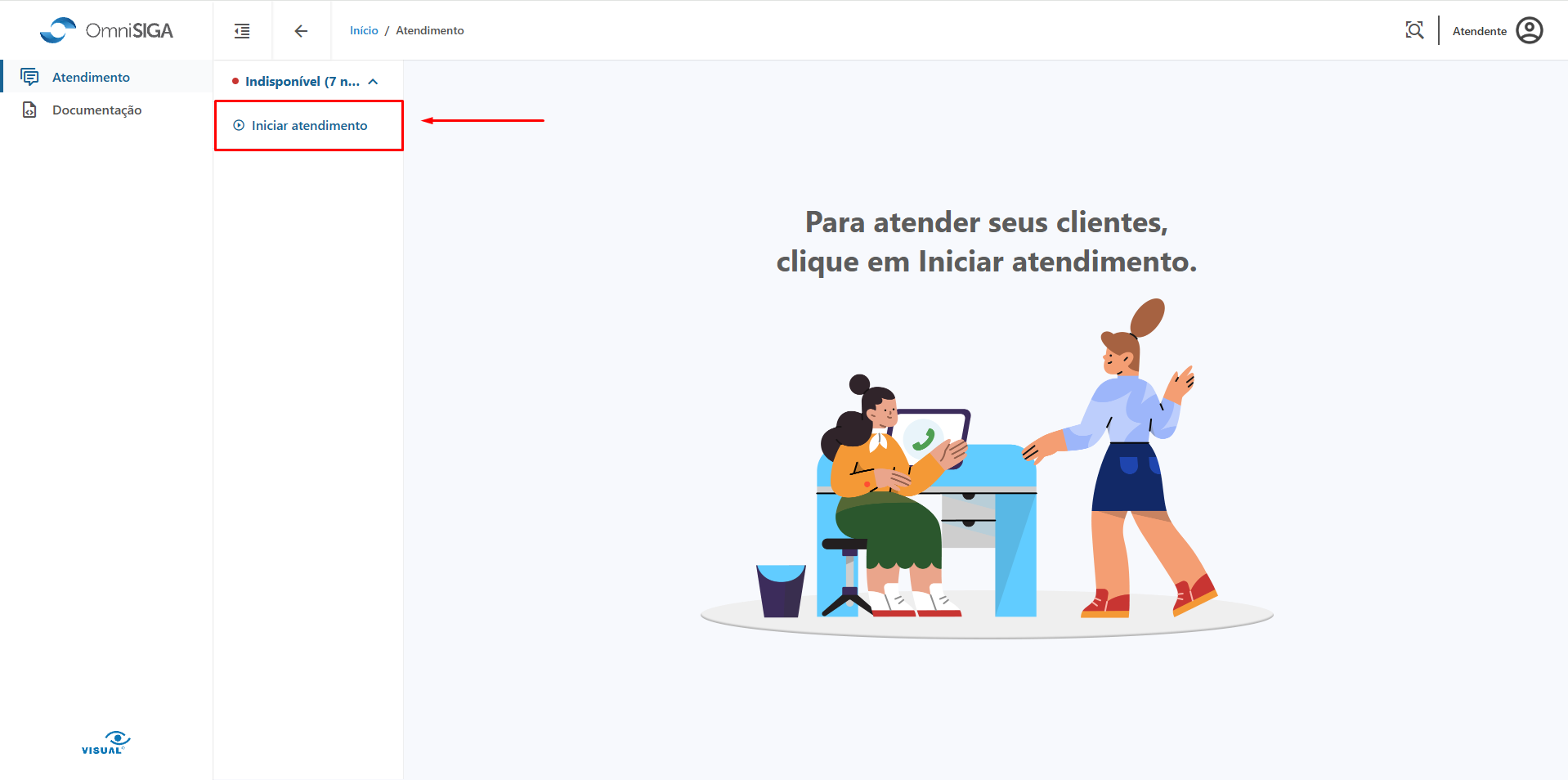
- Isso ativará sua sessão para atendimento imediato.
-
Início do Atendimento:
- Caso um ticket esteja disponível, ele será alocado automaticamente.
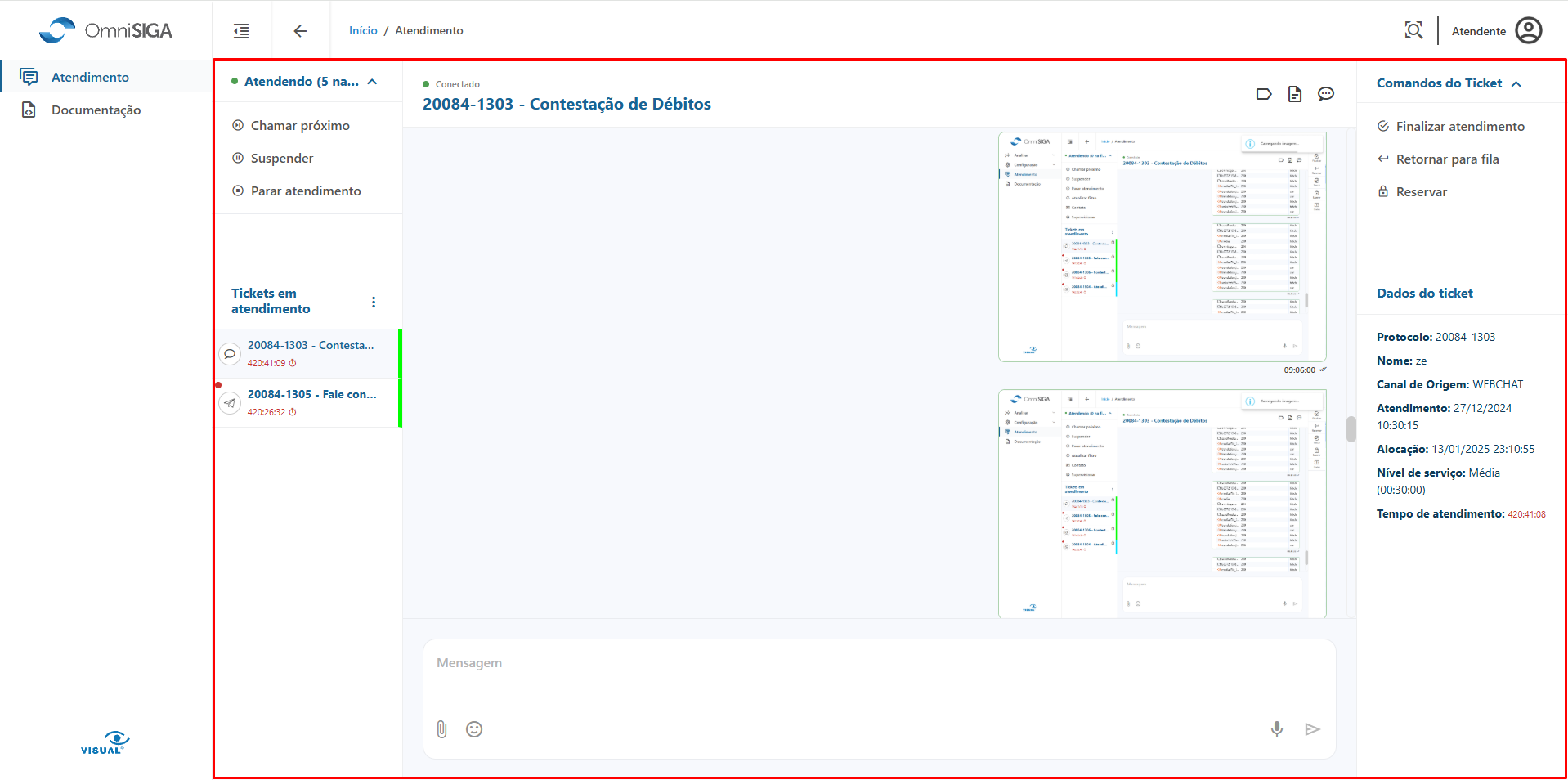
- Caso um ticket esteja disponível, ele será alocado automaticamente.
Mais detalhes sobre a interface do atendente podem ser encontrados aqui:
Interface do Atendente
Ferramentas de Atendimento
Mensagens de Texto
-
Envio de Mensagens:
- Digite sua mensagem no campo de texto.
- Pressione ENTER para enviar.
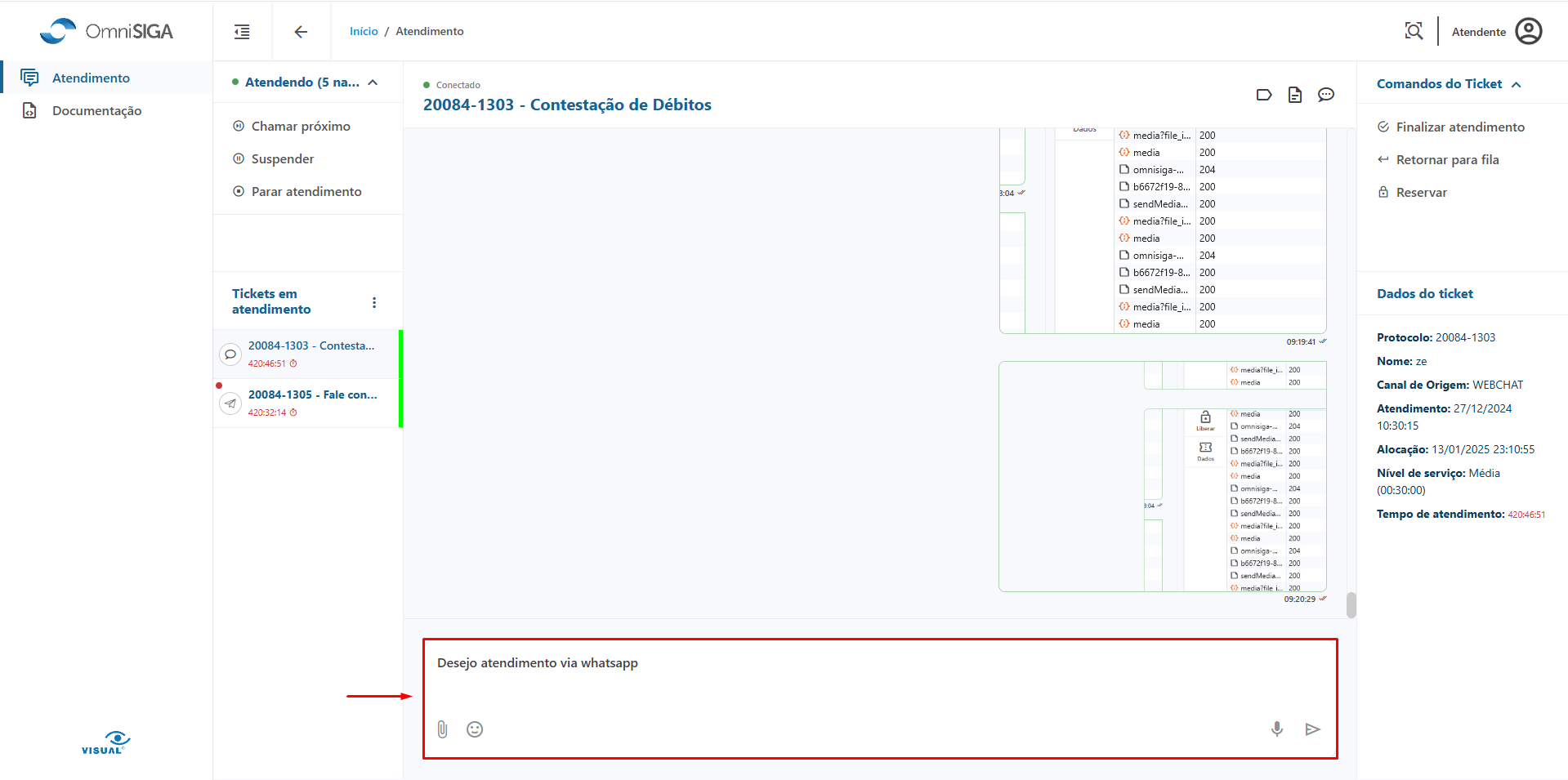
-
IA e Mensagens Pré-cadastradas:
- Sugestões de respostas contextuais com auxílio de IA.
- Utilize mensagens pré-cadastradas para padronizar o atendimento.
Envio de Arquivos
-
Clique no ícone de clipe.
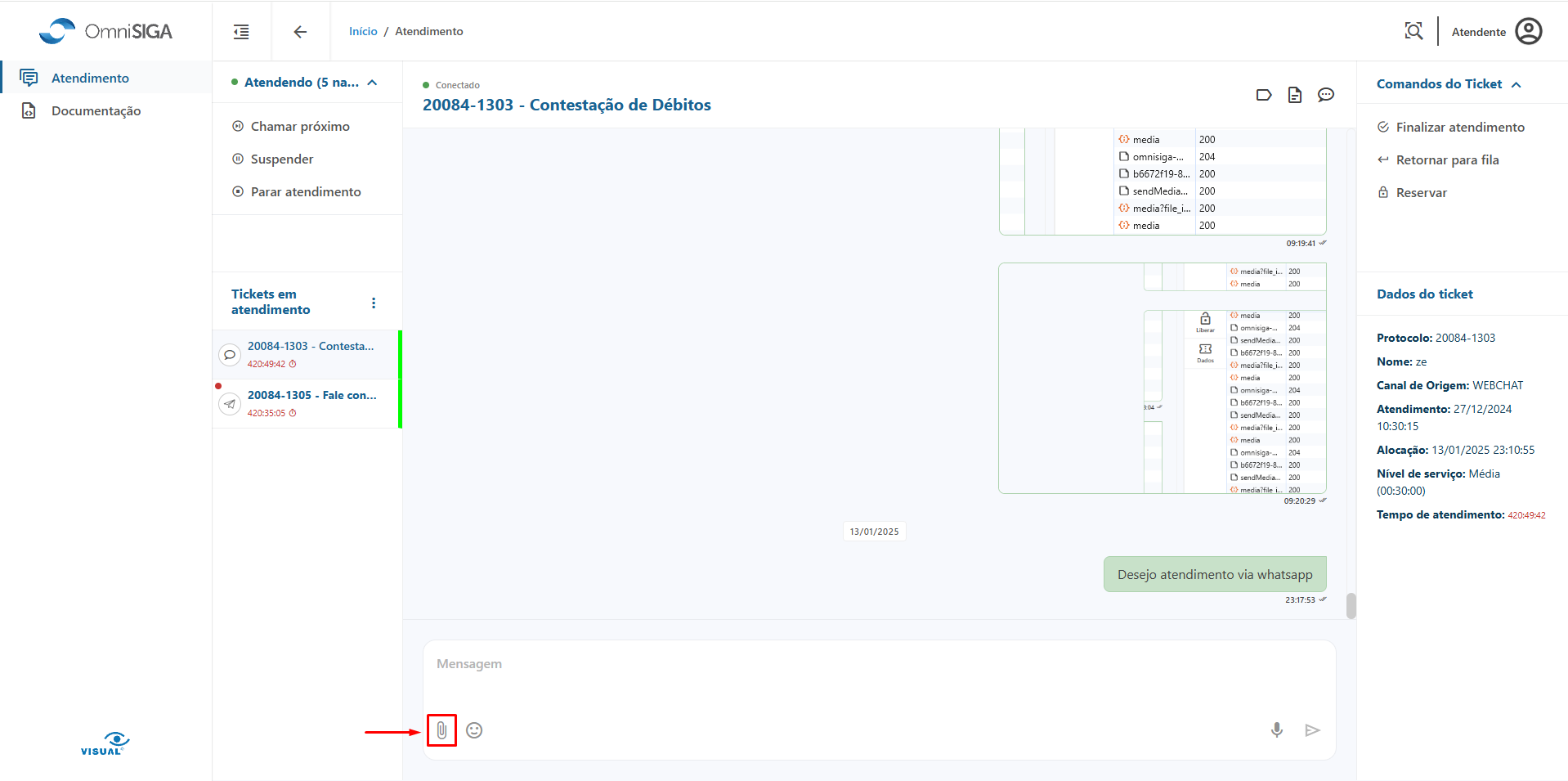
-
Escolha um arquivo na modal exibida.
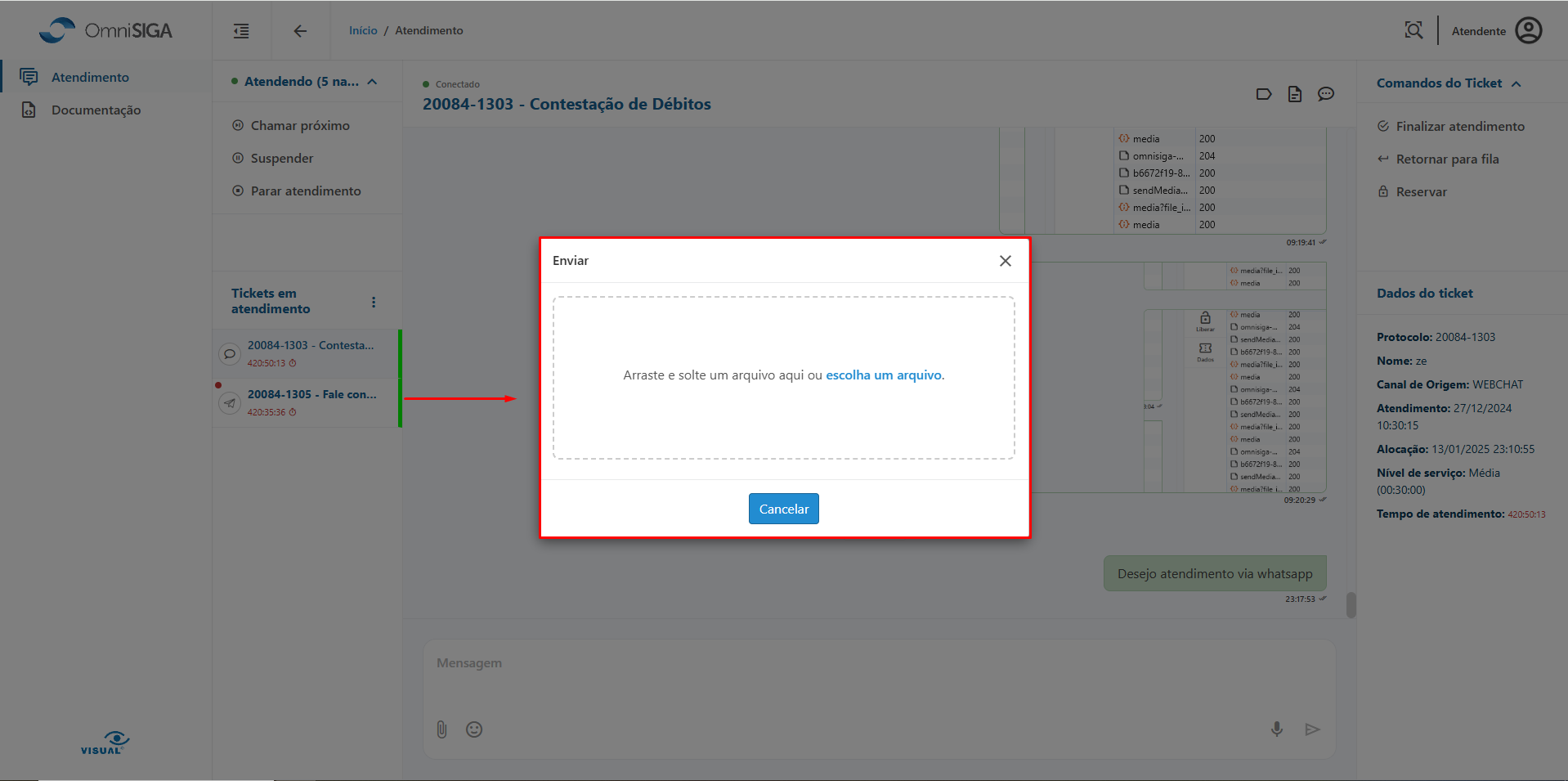
-
Confirme o upload do arquivo.
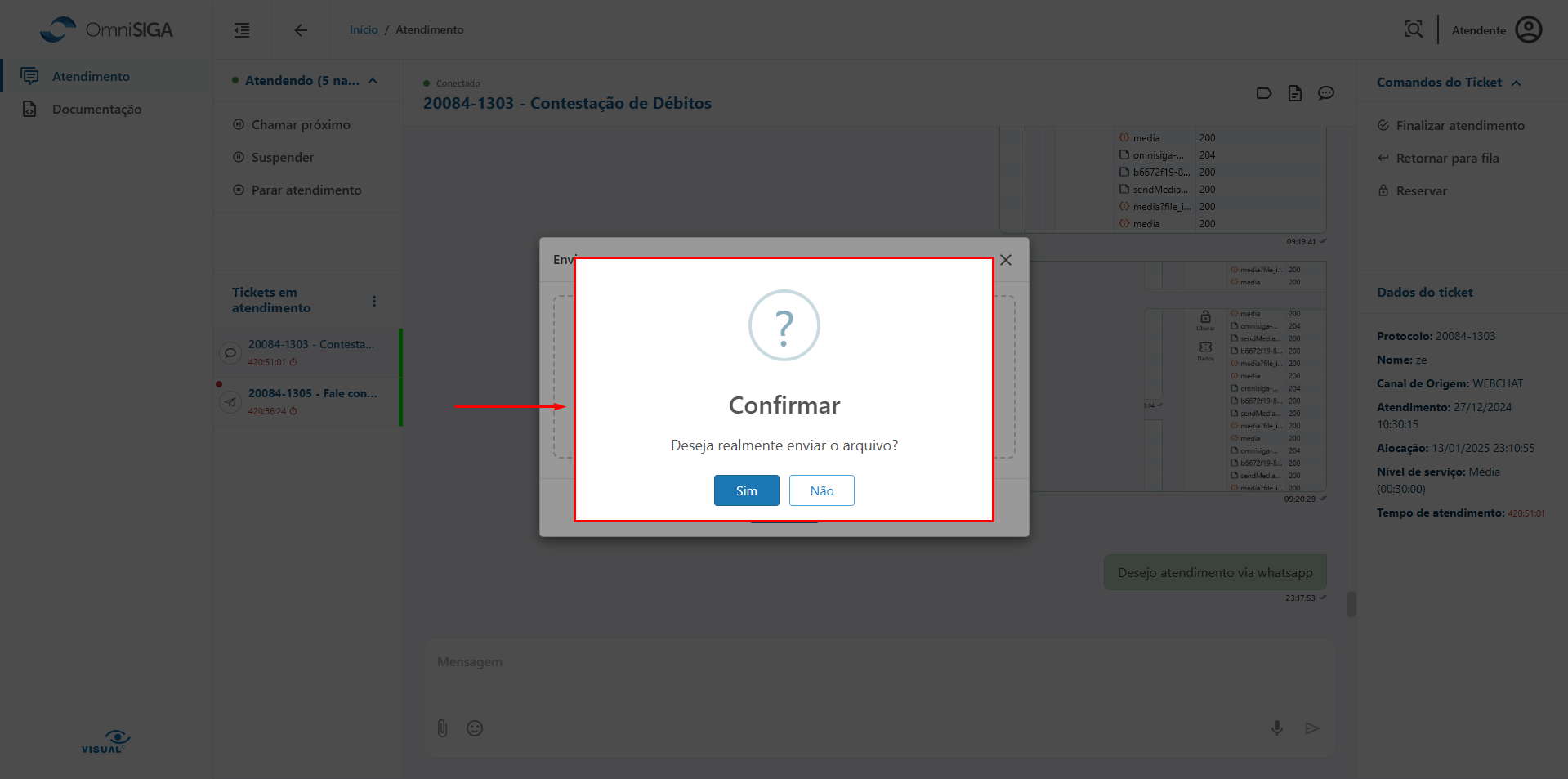
-
O envio será concluído com sucesso.
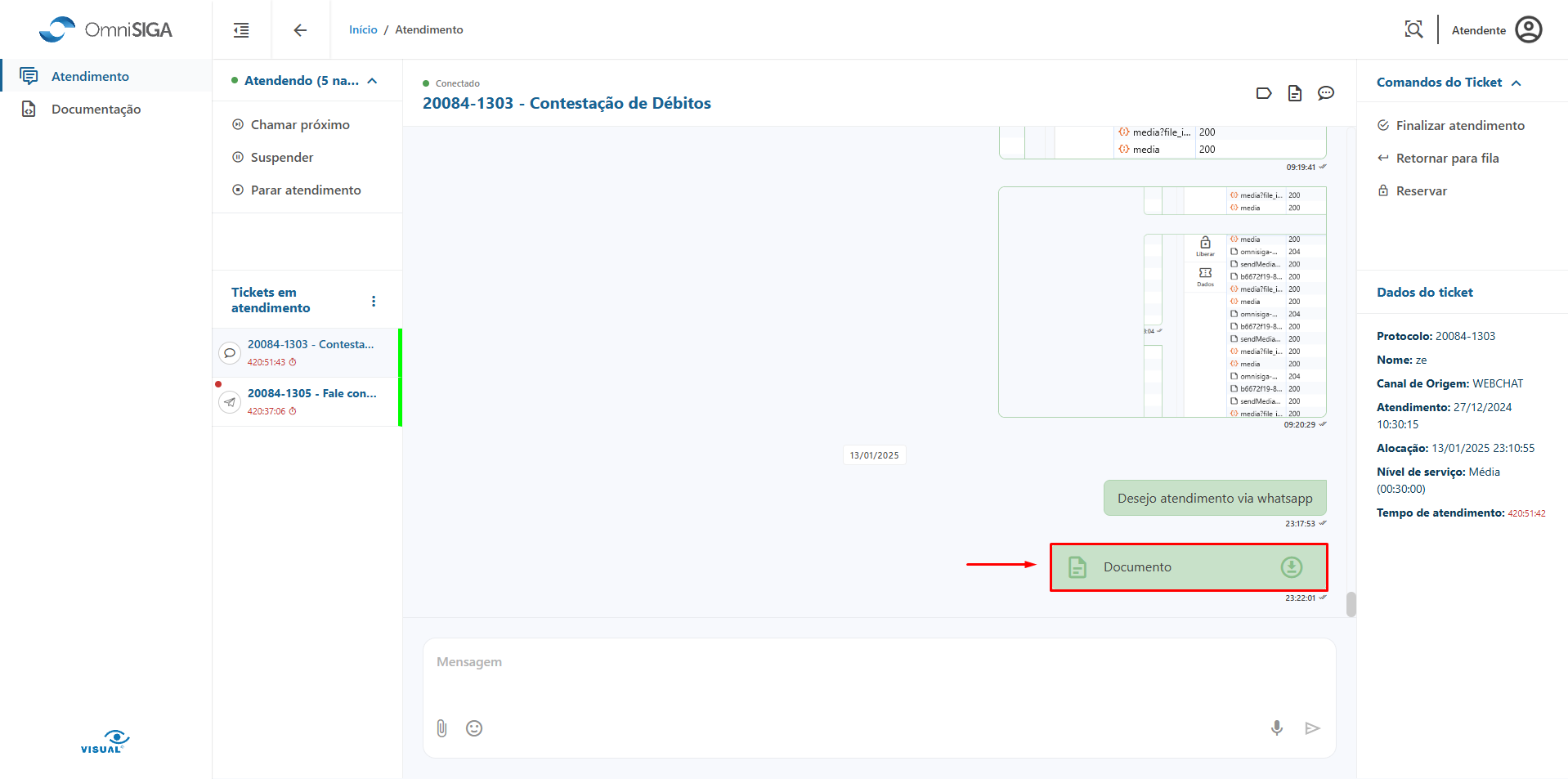
Envio de Áudios
-
Clique no ícone de microfone para começar a gravação.
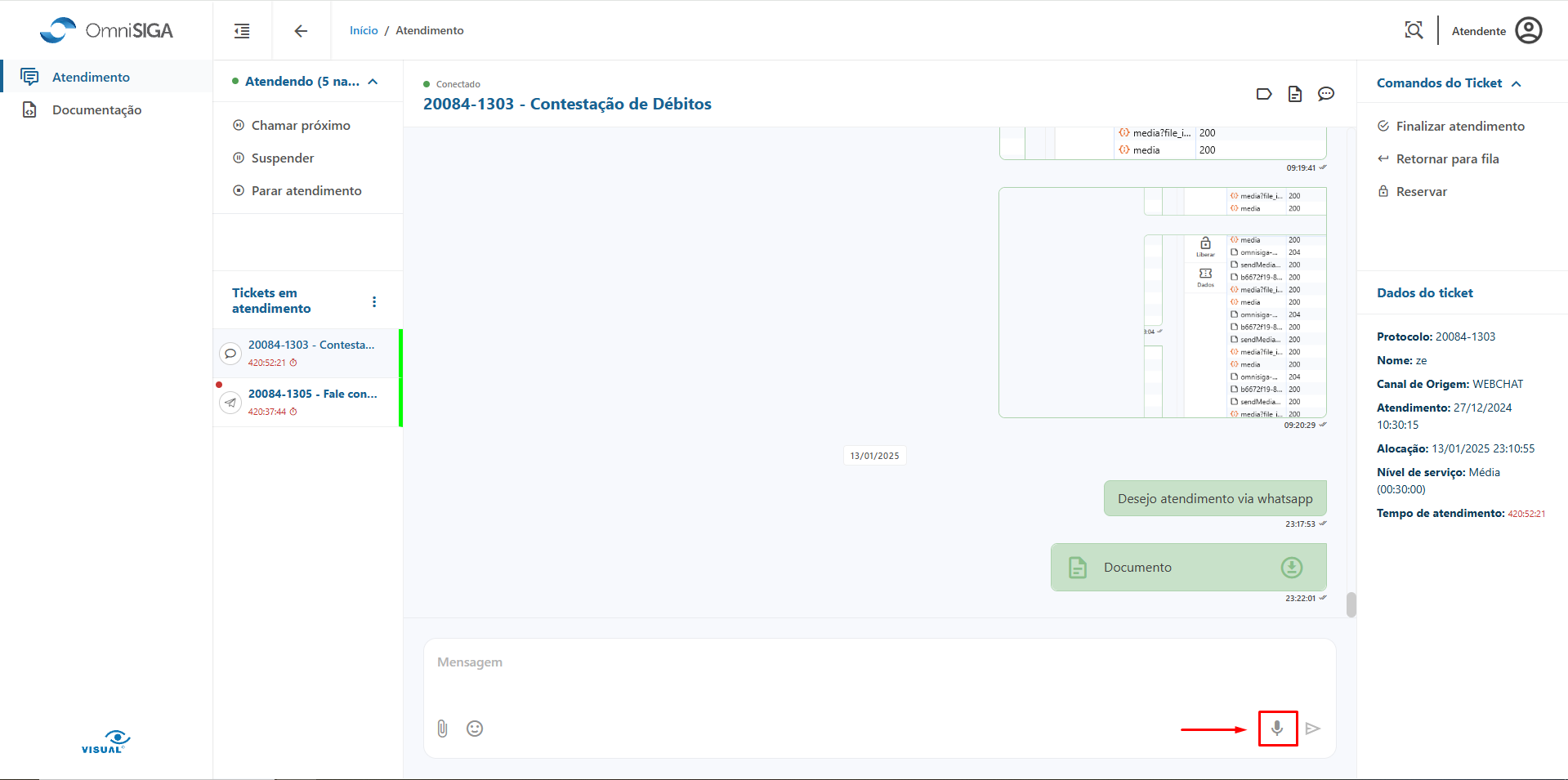
-
Grave seu áudio e utilize as opções:
- Excluir, Reproduzir ou Enviar.
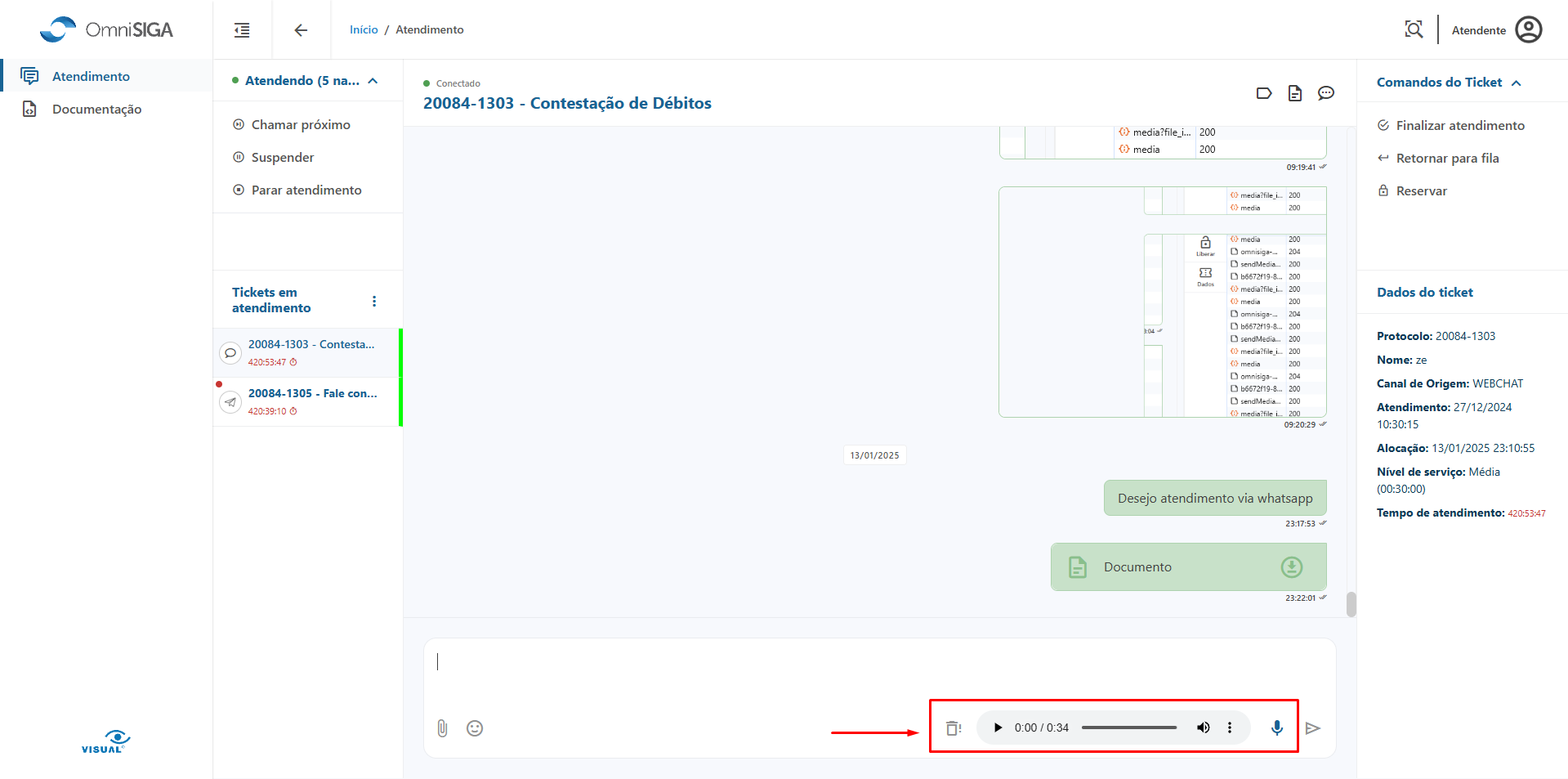
- Excluir, Reproduzir ou Enviar.
-
Envie o áudio com sucesso.
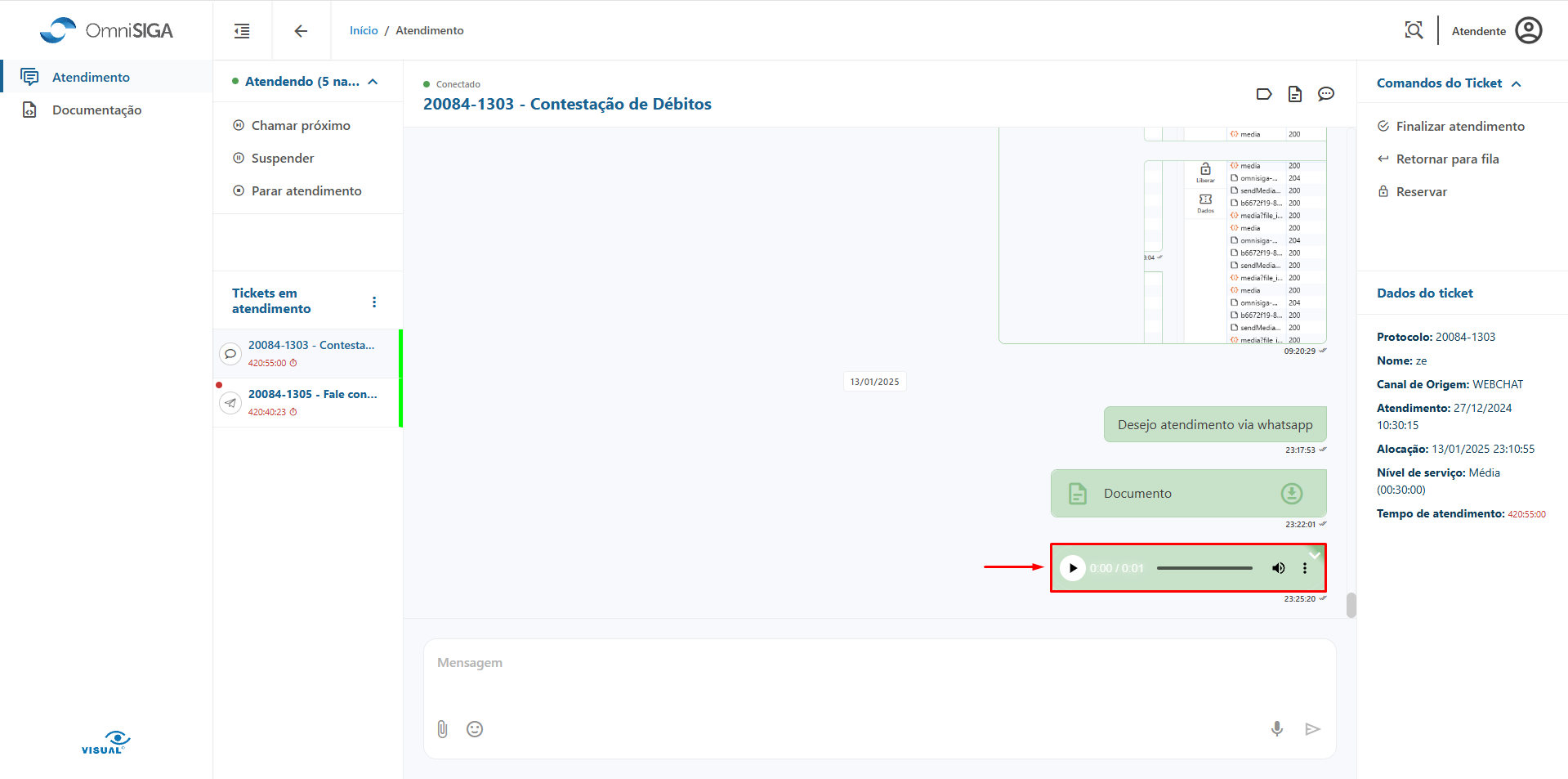
Finalizando o Primeiro Atendimento
Parabéns! Você concluiu com sucesso todas as etapas para configurar e realizar o primeiro atendimento no sistema. Agora, seu fluxo está configurado, o canal de atendimento está ativo, e os atendentes já podem interagir diretamente com os clientes de maneira eficiente.
Continue explorando o sistema para conhecer todas as suas funcionalidades e personalizações disponíveis. Caso precise revisar algum passo, volte ao conteúdo desta documentação para tirar suas dúvidas e otimizar o uso do sistema.